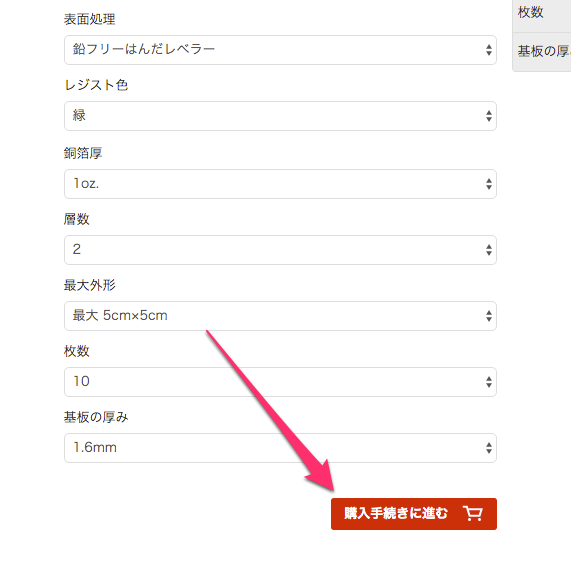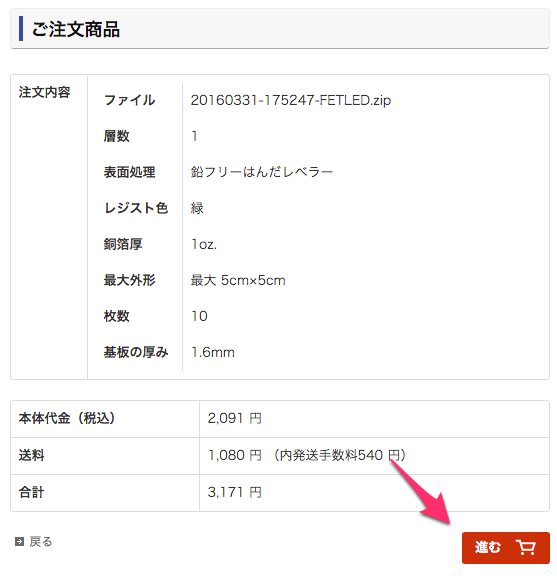| Version 8 (modified by , 8 years ago) ( diff ) |
|---|
スイッチサイエンスPCBの注文方法
このページでは、CADから書き出されたガーバーデータをZIPファイルに圧縮して、注文するまでを説明します。
1. ガーバーデータを用意する
お手元のCADで基板図を設計し、ガーバーデータを書き出します。
2. ガーバーデータをひとつのフォルダにまとめる
ガーバーデータをひとつのフォルダにまとめて、そのフォルダをZIPファイルに圧縮します。
イメージ図
「FET_LED」というフォルダの中にガーバーデータの8ファイル(4層基板の場合は10個のファイル)を格納しています。
FET_LED
├── FET-LED.GBL
├── FET-LED.GBO
├── FET-LED.GBS
├── FET-LED.GML
├── FET-LED.GTL
├── FET-LED.GTO
├── FET-LED.GTS
└── FET_LED.TXT
よくある駄目な例
フォルダの中にフォルダを作ってしまうと、データを受け付けられません。
FET_LED0
└──FET_LED
├── FET-LED.GBL
├── FET-LED.GBO
├── FET-LED.GBS
├── FET-LED.GML
├── FET-LED.GTL
├── FET-LED.GTO
├── FET-LED.GTS
└── FET_LED.TXT
3. ガーバーデータをアップロードする
スイッチサイエンスPCBの注文ページのアップロードフォームから、ZIPファイルをアップロードします。
データがアップロードされると、アップロードボタンの下方に基板が表示されます。簡易的に基板の内容を確認していただくためのものなので、アップロードいただいたデータと異なることがあります。注文オプションに関わらず、基板のレジスト色は緑です。

データになにかしらの不備があると、「エラーが発生しました。データを確認して下さい。」と表示されます。この場合、以下のような不備が考えられるので、データを確認してみてください。
- 不要なデータが入っている
- 必要なデータが入っていない
- データの拡張子が異なっている
- ファイルの名前が揃っていない
4. 注文オプションを設定する
各注文オプションを設定します。
表面処理
ランドやパッドの表面処理を選びます。
鉛入りはんだレベラー
有鉛はんだではんだづけする際はこちらのオプションがおすすめです。
鉛フリーはんだレベラー
鉛フリーはんだで、はんだづけする際はこちらのオプションがおすすめです。
無電解金メッキ
腐食しやすい場所でつかうなら、こちらのオプションがおすすまです。
レジスト色
基板の色を選びます。緑、赤、白、黄、青、黒の6色から選ぶことが出来ます。色によって価格が異なります。
銅箔厚
配線に使われる銅箔の厚みを選びます。あまり電流を流さない回路の時は1oz.、モータードライバなどたくさんの電流を流したい回路の時は2oz.を選ぶとよいでしょう。
層数
設計した基板図に合わせて、1、2、4層から選びます。
最大外形
設計した基板図にあわせて、大きさを選びます。
枚数
5〜300枚の間で必要な枚数を選びます。
基板の厚み
0.4〜2.0mmから基板の厚みを選びます。
5. 購入手続きにすすむ
Attachments (8)
- PCBOrder_Upload.png (214.6 KB ) - added by 8 years ago.
- PCBOrder_viewer.png (80.7 KB ) - added by 8 years ago.
- PCBOrder_Proceed.png (42.2 KB ) - added by 8 years ago.
- PCBOrder_Require.png (83.4 KB ) - added by 8 years ago.
- PCBOrder_Destination.png (25.1 KB ) - added by 8 years ago.
- PCBOrder_CheckOut.2.png (54.3 KB ) - added by 8 years ago.
- PCBOrder_CheckOut.png (54.3 KB ) - added by 8 years ago.
- PCBOrder_Confirm.png (177.8 KB ) - added by 8 years ago.
Download all attachments as: .zip